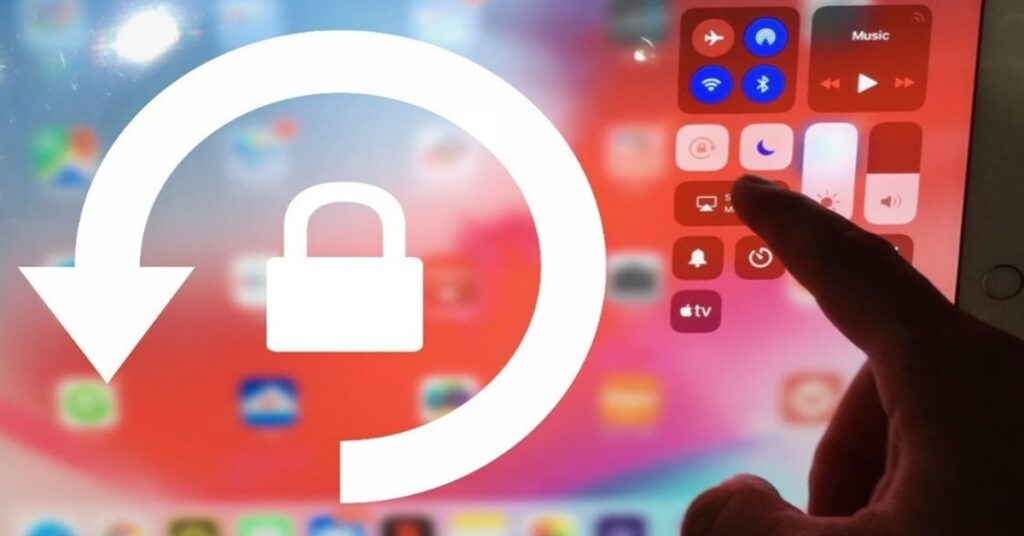Xoay màn hình là tính năng cho phép màn hình thiết bị của bạn xoay theo các hướng khác nhau, chẳng hạn như dọc và ngang. Tính năng này có thể hữu ích khi xem một số nội dung nhất định, chẳng hạn như video và trò chơi, hoặc khi sử dụng một số ứng dụng nhất định, chẳng hạn như bản đồ và máy ảnh. Tuy nhiên, có những lúc bạn có thể muốn tắt xoay màn hình iPhone, chẳng hạn như khi bạn đang đọc sách hoặc duyệt web. Bạn có thể thực hiện việc này bằng cách bật Khóa xoay.
Cách tắt chế độ xoay màn hình trên các thiết bị iOS
- iPhone/iPad
Vào Cài đặt > Trung tâm điều khiển. Chạm vào biểu tượng dấu cộng màu xanh lá cây bên cạnh tùy chọn “Khóa hướng” để thêm vào Trung tâm điều khiển. Vuốt xuống từ góc trên bên phải (iPhone X và các đời mới hơn) hoặc vuốt lên từ dưới lên (iPhone đời cũ hơn) để truy cập Trung tâm điều khiển. Chạm vào biểu tượng Khóa hướng để bật hoặc tắt chế độ xoay màn hình.
- MacBook
Nhấn đồng thời phím Control + Command + Phím cách để xoay hướng màn hình. Ngoài ra, hãy vào Tùy chọn hệ thống > Màn hình và chọn tùy chọn “Xoay” để xoay màn hình.
- Máy tính để bàn Mac
Vào Tùy chọn hệ thống > Màn hình. Nhấp vào nút “Xoay” để chuyển qua các hướng màn hình khác nhau. Một số kiểu máy Mac có thể có nút “Xoay” trên thanh menu để truy cập nhanh.
- Cài đặt trợ năng
Trên tất cả các thiết bị Apple, bạn cũng có thể bật hoặc tắt tính năng xoay màn hình trong phần cài đặt Trợ năng. Đối với iPhone/iPad, hãy vào Cài đặt > Trợ năng > Cảm ứng và bật “Khóa xoay”. Đối với máy Mac, hãy vào Tùy chọn hệ thống > Trợ năng > Màn hình và chọn hoặc bỏ chọn “Xoay cửa sổ”.
Nếu bạn vẫn gặp sự cố, bạn có thể thử cách sau:
- Kiểm tra để đảm bảo phần mềm của thiết bị đã được cập nhật.
- Hãy thử thiết lập lại cài đặt của thiết bị.
- Sao lưu và khôi phục lại cài đặt ban đầu của thiết bị
- Liên hệ để Apple hỗ trợ và hướng dẫn.
Tắt xoay màn hình iPhone của bạn từ Trung tâm điều khiển
Trên iPhone của bạn, hãy truy cập Trung tâm điều khiển. Đối với iPhone X trở lên, hãy vuốt xuống từ góc phải và đối với các mẫu iPhone khác, hãy vuốt lên từ dưới cùng.
Chạm vào biểu tượng khóa hướng màn hình. Khi chế độ xoay màn hình bị khóa, biểu tượng sẽ hiển thị màu trắng và đỏ. Đây là dấu hiệu rõ ràng cho thấy chế độ này đã được bật.
Bây giờ, khi bạn xoay thiết bị, màn hình sẽ không còn xoay nữa. Và khi bạn muốn màn hình iPhone của mình xoay trở lại, chỉ cần chạm vào biểu tượng đó trong Trung tâm điều khiển.
Chỉ cần lưu ý rằng nếu bạn có một ứng dụng, như trò chơi, chỉ khả dụng ở chế độ ngang, ứng dụng đó vẫn sẽ hiển thị theo hướng đó . Bạn sẽ chỉ nhận thấy sự khác biệt với các ứng dụng hoạt động ở cả hai chế độ xem như đã đề cập ở trên.
Sử dụng AssistiveTouch để tắt xoay màn hình iPhone
Nếu bạn cảm thấy không thoải mái khi chạm tới góc trên bên phải của màn hình iPhone lớn, bạn có thể sử dụng AssistiveTouch để tắt chức năng xoay màn hình iPhone.
- Mở Cài đặt và chọn Trợ năng.
- Nhấn vào Touch > AssistiveTouch và bật AssistiveTouch nếu chưa bật.
- Tùy thuộc vào sở thích của bạn, hãy chạm vào Chạm một lần, Chạm hai lần hoặc Nhấn lâu. Tôi sẽ chọn Chạm hai lần .
- Chọn Khóa xoay. Bây giờ, khi bạn chạm hai lần vào nút ảo hình tròn, nó sẽ khóa hoặc mở khóa xoay màn hình.
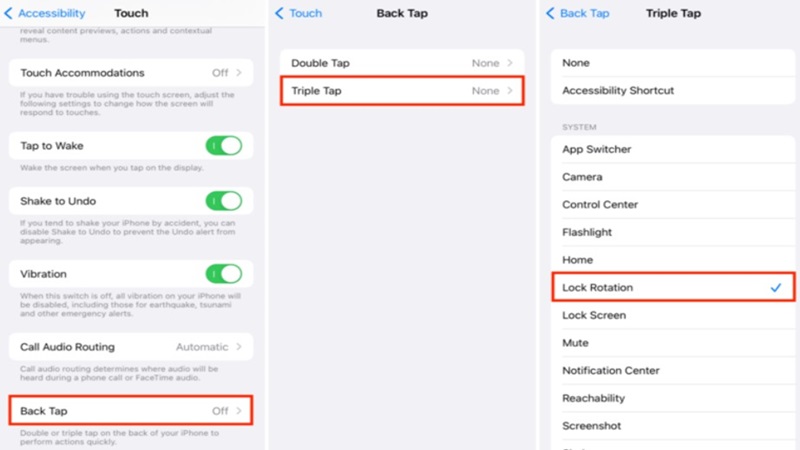
Một số mẹo bổ sung để mở khóa chế độ xoay màn hình
- Nếu bạn đang sử dụng iPhone hoặc iPad có nút Home, bạn cũng có thể mở khóa xoay màn hình bằng cách nhấp ba lần vào nút Home.
- Nếu bạn đang sử dụng MacBook hoặc Mac, bạn cũng có thể mở khóa xoay màn hình bằng cách nhấn Command + Option + Mũi tên phải.
- Nếu bạn đang sử dụng ứng dụng của bên thứ ba đang ngăn màn hình xoay, bạn có thể thử tắt hoặc gỡ cài đặt ứng dụng đó.
Kết luận
Bây giờ, bạn có thể bật hoặc tắt xoay màn hình iPhone theo hướng dẫn. Để kiểm tra, hãy vào Trung tâm điều khiển và chạm vào phần giữa mặt sau của iPhone. Bạn sẽ thấy biểu tượng ổ khóa đổi màu (từ trắng sang đỏ và ngược lại), biểu thị rằng nó đang hoạt động.